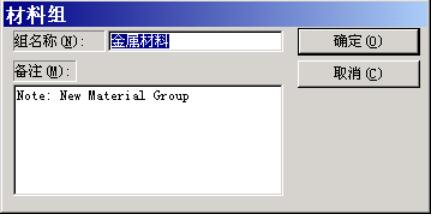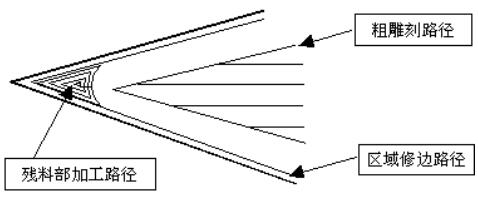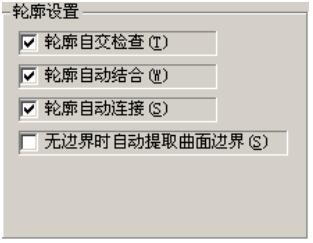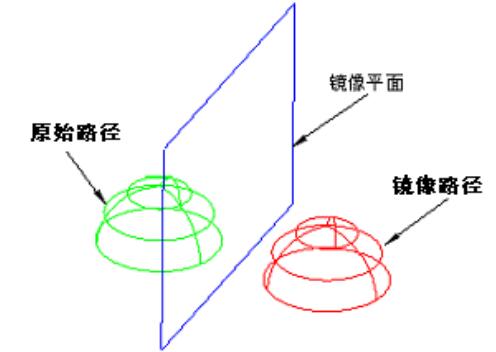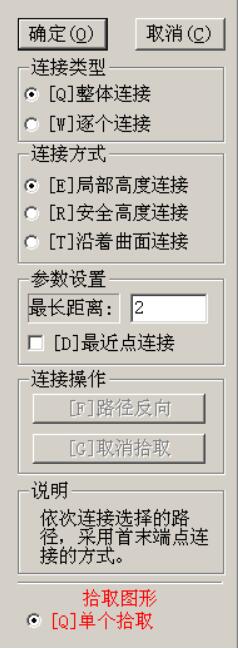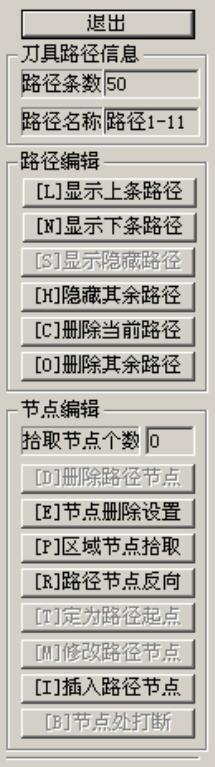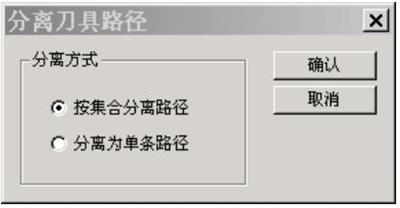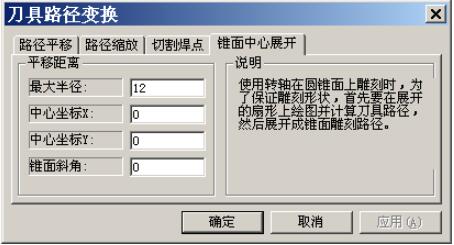路径区域节点拾取
路径区域节点拾取是拾取某一个区域内的节点。
操作步骤:
1)选择命令
选择导航窗口的区域节点拾取命令。
2)画闭合的区域
选择命令之后,系统提示画一个闭合的区域,点击右键结束。则在这个闭合区域中的节点都被选中了。在画区域的过程中,不要作旋转操作。因为这个时候的选择节点是由视线的方向决定的。
选择完节点之后,按下键盘的“Delete”键,选中的节点就被删除了!

▲图1 原始路径组
举例:
图1为一个路径组,图2为画的区域,图3为选中的路径节点,图4为删除节点后的结果。

▲图2 画闭合区域

▲图3 使用闭合拾取的节点

▲图4 删除节点的结果
路径节点反向
同路径反向的作用一样,将一条路径的走向进行反向。
操作步骤:
直接选择命令,在选中一条路径的条件下,直接选择导航窗口的路径节点反向功能即可。